Как вылечить поврежденный файл jpg

30.03.2019  восстановление данных | для начинающих | программы
После восстановления фото с флешки или карты памяти, а иногда и при простом копировании JPG файлов они могут оказаться повреждены. Обычно это выглядит как сообщение о том, что формат этого файла не поддерживается, «Средству просмотра фотографий Windows не удается открыть это изображение, так как файл поврежден», «Файл не является изображением» и подобного рода ошибки в различных программах просмотра фото, а также артефакты на изображении. В некоторых случаях возможно восстановление поврежденных JPG файлов.
В этой инструкции подробно о доступных методах восстановить поврежденные JPG файлы фото и изображений как онлайн, так и с помощью программ для Windows, две из которых бесплатные. Также может быть полезно: Лучшие бесплатные программы для восстановления данных.
Восстановление JPG фото онлайн
Единственный отлично работающий онлайн сервис восстановления поврежденных JPG файлов и других типов изображений, который мне удалось найти — PixRecovery на сайте officerecovery.com
Проблема с этим сервисом — он слишком платный (бесплатно поверх восстановленного фото будут наложены огромные водяные знаки), но есть у него и плюс: он позволяет быстро, без установки сторонних программ, оценить, насколько возможно восстановление этого JPG (хоть и с водяными знаками, но мы увидим, что да — этот файл восстановить удалось).
Порядок действий будет следующим:
- Зайдите на сайт https://online.officerecovery.com/ru/pixrecovery/ укажите путь к файлу и нажмите кнопку «Безопасная загрузка и восстановление».
- Подождите немного, а затем нажмите «Получить восстановленный файл».
- Загрузите демонстрационный бесплатный результат восстановления.
Если в результате мы получим восстановленный файл с нужным содержимым (водяные знаки выглядят как на фото ниже), можно сделать вывод, что файл подлежит восстановлению и можно им заняться более серьезно.
Дополнительно, этот же сервис предоставляет программу PixRecovery для восстановления JPEG на вашем локальном компьютере, но тоже не бесплатно, скачать пробную версию можно здесь: https://www.officerecovery.com/pixrecovery/.
Программы восстановления поврежденных JPG файлов
К сожалению, большинство программ, позволяющих восстановить поврежденные JPG фото и другие изображения, являются платными, однако мне удалось найти и две исправно выполняющих свою задачу бесплатных утилиты, они — первые в нижеследующем списке.
JPEGfix
JPEGfix — полностью бесплатная утилита для восстановления поврежденных JPG файлов: не только тех, которые не открываются, но и открываются с какими-либо артефактами. В общем случае использование программы выглядит следующим образом:
- В меню «Main» нажимаем Load Jpeg и указываем путь к поврежденному файлу.
- Программа сразу пробует восстановить его и, если все получилось сделать автоматически, вы сразу увидите свой восстановленный файл.
- В меню Main сохраните восстановленный файл JPG.
- Также, в разделе меню Repair присутствуют дополнительные средства для восстановления JPG, которые открываются с различными артефактами.
Официальная страница автора программы: https://overquantum.livejournal.com/ — на ней можно не только скачать JPEGFix, но и более подробно прочесть об использовании утилиты.
JPEGsnoop
Бесплатная программа с открытым исходным кодом JPEGsnoop предназначена не только для восстановления JPG файлов, но и для других целей. Тем не менее, мы будем использовать её именно для открытия и сохранения фотографии, которая не открывается:
- Зайдите в меню Options — Scan Segment и отметьте пункт «Full IDCT».
- В программе в меню File выберите «Open Image» и укажите путь к поврежденному файлу JPEG.
- Если вы увидите сообщение «File did not start with JPEG marker», в меню программы выберите Tools — Image Search Fwd (искать следующее изображение в файле, можно использовать несколько раз).
- Если содержимое было найдено (отобразится в нижней части окна программы), сохраните файл: в меню выберите Tools — Export JPEG. Если в окне экспорта поставить отметку «Extract All JPEGs», то будут сохранены все найденные в файле изображения (в одном JPEG файле их может быть несколько).
Страница загрузки JPEGSnoop — https://github.com/ImpulseAdventure/JPEGsnoop/releases
Stellar Repair for Photo
Stellar Repair for Photo — платная, но эффективная программа восстановления поврежденных файлов изображений, в том числе в формате JPEG. Бесплатная пробная версия, доступная для Windows и Mac OS, позволяет лишь просмотреть результаты, но не сохранить их.
- В главном окне программы нажмите кнопку «Add File» и добавьте поврежденные файлы в список.
- Нажмите кнопку «Repair» и дождитесь завершения процесса восстановления.
- Просмотрите результаты. Для сохранения восстановленных JPG придется приобрести и ввести лицензионный ключ программы.
Официальный сайт Stellar Repair for Photo https://www.stellarinfo.com/jpeg-repair.php
JPEG Recovery Pro
JPEG Recovery Pro в бесплатной версии позволяет восстановить и сохранить восстановленные JPG файлы, но при этом накладывает водяные знаки поверх изображения. Порядок использования программы выглядит следующим образом:
- В поле вверху указываем папку с поврежденными JPG файлами. При необходимости отмечаем пункт «Scan subfolder» (сканировать вложенные папки).
- Ожидаем получения результата и выделяем фотографии, которые нужно восстановить. В поле «Output folder» указываем папку, куда требуется сохранить восстановленные фотографии и нажимаем кнопку Recover.
- При восстановлении без регистрации получим результат в полном разрешении, но с водяными знаками.
Скачать JPEG Recovery Pro можно с официального сайта https://www.hketech.com/JPEG-recovery/download.php
SoftOrbits Picture Doctor (Jpeg Repair)
SoftOrbits Picture Doctor, возможно, самая дешевая программа восстановления JPG файлов для русскоязычного пользователя. Порядок использования:
- Включить русский язык интерфейса в программе можно в меню Rescue — Language.
- Нажать кнопку «Добавить файлы» и добавить в список поврежденные файлы JPG (поддерживаются также PSD).
- В поле «Выходная директория» указать папку, куда следует сохранять файлы.
- Нажать кнопку «Начать». Файлы будут автоматически обработаны и сохранены в указанной вами папке. С большим черным прямоугольником с информацией о покупке программы.
Официальный сайт загрузки пробной версии Picture Doctor и приобретения лицензии — https://www.softorbits.ru/picdoctor/
Comfy File Repair
Comfy File Repair — ещё одна не бесплатная программа восстановления поврежденных файлов, в том числе подходящая для JPG, сохранение без ввода ключа продукта недоступно. Доступна на русском языке. Несмотря на то, что давно не обновлялась, продолжает исправно работать.
- Запустите программу и выберите файл, который нужно восстановить. Нажмите кнопку «Анализ» или «Исследование» (второй вариант выполняется дольше, но чаще дает положительный результат).
- После завершения анализа, если удалось найти графическое содержимое JPG файла, вы увидите его в панели предварительного просмотра внизу окна программы. В одном файле может быть найдено более одного изображения.
- Используйте кнопки сохранения для того, чтобы сохранить восстановленный файл. Без регистрации программы сохранение работать не будет.
Надеюсь, материал оказался полезен и позволил вернуть ваши фото в нужном виде. К сожалению, это не всегда возможно: иногда файлы оказываются сильно повреждены и их восстановление невозможно.
Источник
Нужно восстановить поврежденные JPEG файлы? Ищете способ, как восстановить поврежденные файлы? Ваши файлы не открываются после восстановления данных или открываются с ошибкой – «файл поврежден»? JPEG файлы доступны только в маленьком размере («preview»)?

Воспользуйтесь программами компании Hetman Software для того, чтобы правильно восстановить удаленные файлы, или исправьте ошибки в файлах программой Hetman File Repair.
Признаки поврежденного JPEG файла
JPEG – это самый популярный и распространённый формат изображений и фотографий. И так, как и файлы других форматов JPEG может быть повреждён в результате каких-либо ошибок, сбоев, вирусных атак, сетевых ошибок или сбоем программного обеспечения и отказа системы.
Повреждённые JPEG файлы могут не открываются программой для просмотра цифровых изображений или открываться, отображаясь с явными повреждениями. Часто, пытаясь открыть повреждённый JPEG файл, он открывается в искаженном виде или с таким сообщением как например: средство просмотра фотографий не может открыть изображение, так как оно повреждено или аналогичным.
Это проблемная ситуация, так как в любом из случаев ваши файлы становятся недоступными для использования. Но расстраиваться не стоит, такие файлы можно восстановить с помощью специальных программ для исправления повреждённых изображений.
Методы восстановления поврежденных файлов
Прежде чем использовать программный инструмент, можно также попробовать восстановить файл своими силами:
- Кликните на файле правой кнопкой мышки и измените расширение файла с .jpeg на.jpg или наоборот.
- Попробуйте открыть повреждённую фотографию с помощью другого средства для просмотра изображений, возможно имеет место именно ошибка программы для просмотра фотографий.
- Откройте ваш JPEG файл с помощью одного из инструментов для редактирования изображений. Иногда, таким образом можно открыть изображение и сохранить его в другом, читаемом формате.
- Также рекомендуем попробовать открыть изображение с помощью веббраузера.
Если, с помощью ни одного из представленных вариантов не получается открыть JPEG изображение или открыть его без явных искажений, то можно сделать это с помощью программы для исправления JPEG файлов.
Для этого достаточно скачать, установить и запустить Hetman File Repair. С помощью данного инструмента можно легко и безопасно исправить большинство ошибок изображений и фотографий.
Используя пробную версию программы, вы можете проверить эффективность работы программы в вашем конкретном случае с вашими изображениями на вашем компьютере. Вам предоставляется возможность предварительного просмотра всех восстанавливаемых изображений. И только в том случае если вас устроит результат работы бесплатной версии программы вы можете зарегистрировать её для дальнейшего использования.
Скачайте утилиты
File Repair™ 1.1

Программа разработана для восстановления поврежденных файлов. Утилита исправляет ошибки в файлах цифровых изображений (JPEG, TIFF, PNG, BMP, PSD), сжатых архивов (ZIP) и фотографий RAW форматов (CR2, CRW, MRW, DNG, NEF, ORF, CAP, MOS, MEF, DCR, DCS, NRW, OB). Если ваши файлы повреждены неудачной попыткой восстановления информации, воспользуйтесь Hetman Partition Recovery, чтобы восстановить их в полном объеме.
- Цена: 999 руб.
- Скачайте бесплатно
Partition Recovery™ 3.0
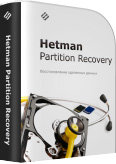
Программа для восстановления данных жестких дисков, карт памяти и USB-флеш-дисков. Утилита использует инновационный алгоритм, что позволяет чаще всего восстанавливать удаленные файлы в полном объеме. Hetman Partition Recovery восстанавливает файлы независимо от их типа и причины утери информации. Программа поддерживает любые носители информации и восстанавливает как FAT-, так и NTFS-разделы.
- Цена: 2 999 руб.
- Скачайте бесплатно
NTFS Recovery™ 3.0

Программа разработана для восстановления системных разделов NTFS. Утилита использует алгоритмы, одинаковые с флагманским продуктом компании Hetman Partition Recovery. Использование Hetman NTFS Recovery позволяет свести к минимуму количество поврежденных после восстановления файлов. Из-за ограничения на восстановление только файловой системы NTFS, цена программы снижена на 30%.
- Цена: 1 999 руб.
- Скачайте бесплатно
FAT Recovery™ 3.0

Программа для восстановления карт памяти, жестких и USB-флеш-дисков под управлением файловой системы FAT. Утилита восстанавливает не только случайно удаленные файлы, но и данные, утерянные после форматирования диска, вирусной атаки и т.д. Используя общий алгоритм с программой Hetman Partition Recovery, программа зачастую восстанавливает файлы в максимально полном объеме. Ограничения на работу только с разделами FAT компенсируется уменьшением цены на 30%.
- Цена: 1 999 руб.
- Скачайте бесплатно
Источник
Есть ли способ восстановить поврежденные файлы JPEG? Недавно я тупо удалил некоторые файлы JPG. Я сделал восстановление файлов JPG. Некоторые из моих файлов JPG были восстановлены, но те, которые я хотел, оказались поврежденными. Как исправить испорченные файлы JPEG, чтобы я мог их видеть идеально?
Возможно, вы случайно удалили или потеряли фотографии с жесткого диска или карты памяти. В большинстве случаев мы можем использовать FoneLab Data Retrieverвосстановить удаленные файлы JPG. Однако, когда вы восстанавливаете удаленный файл JPEG, вполне вероятно, что он был восстановлен на 100%, но он был поврежден или поврежден, и вы не можете просмотреть его. Есть шесть способов открыть или восстановить поврежденные файлы JPG здесь, вы можете попробовать это.
Советы: Если вы хотите восстановить поврежденные видеофайлы, вы можете обратиться к восстановить поврежденные видео файлыо повреждении файла PDF, вы можете обратиться к исправить поврежденный PDF.
1. Как открыть и восстановить поврежденные файлы JPEG
Метод 1: конвертировать JPG в другой формат
Часто недоступные файлы JPG могут правильно открываться в разных форматах файлов. Вы можете конвертировать файлы JPG в PSD с помощью любого бесплатного онлайн-конвертера файлов.
Метод 2: переименование файлов JPEG
Один из самых простых способов восстановления файлов — переименовать его без изменения расширения файла (.jpg). Сохраните изображение под новым именем и попробуйте получить к нему доступ снова.
Метод 3: выполнить CHKDSK
Попробуйте получить доступ к поврежденному файлу JPG после выполнения CHKDSK. Это исправляет проблемы, вызванные плохими секторами на носителе. Выполните шаги для выполнения CHKDSK:
Подключите карту памяти с файлами JPG к компьютеру.
Press Windows + R ключ, нажмите CMD и затем нажмите вводить.
Откройте командную строку и введите CHKDSK (буква диска) / f в командном окне, например, chkdsk h: / f.
После завершения процесса перезагрузите компьютер и попробуйте снова получить доступ к файлам JPG.
Метод 4: открыть в Paint
Откройте поврежденный файл JPG в Paint на вашей системе. Если поврежденный файл JPG открывается нормально, возможно, ваш файл не поврежден. Переименуйте файл изображения, сохраните и попробуйте просмотреть его снова.
Метод 5: снова загрузите файлы JPG
Иногда, когда файл изображения загружен не полностью, в файлах JPG могут возникать ошибки или повреждения. Загрузите фотографию снова из источника и затем получите к ней доступ.
Метод 6: восстановление с помощью командной строки
Вы можете восстановить поврежденный файл JPG с помощью командной строки (CMD). Этот метод может исправить незначительные повреждения в файлах JPG. Выполните следующие шаги:
Перейти в Windows запуск кнопка, введите CMD в поле поиска, а затем нажмите вводить.
Откройте командную строку, введите ПФС / сканирования сейчас и ударил вводить.
Программа займет некоторое время для сканирования и восстановления поврежденных изображений в вашей системе.
Перезагрузите компьютер.
2. Как восстановить поврежденные файлы JPEG
Если все вышеперечисленные способы восстановления поврежденных файлов JPEG бесполезны, FoneLab Data Retriever Ваш надежный инструмент Вы можете получить высокую вероятность успешного восстановления удаленных поврежденных файлов JPEG из пустой корзины без резервного копирования системы.
Программа восстановления поврежденных файлов JPEG может показать вам не только удаленные поврежденные файлы JPEG, но и существующие. Таким образом, вы можете легко найти удаленные и потерянные фотографии на ПК. Независимо от того, что вы хотите восстановить с компьютера, FoneLab Data Retriever готов помочь.
- Восстановить удаленные изображения, в том числе JPG, TIF / TIFF, PNG, BMP, GIF, PSD, CRW, CR2, RAW, DGR, И т.д.
- Сканирование, поиск и поиск удаленных поврежденных файлов JPEG с оригинальный путь, имя, Размер файла, Дата создания,и другая информация.
- Спасите удаленные или потерянные поврежденные файлы JPEG из жесткий диск, карты памяти, Флэш-накопительи другие съемные диски.
- Предварительно просмотрите удаленные поврежденные файлы JPEG перед восстановлением файла.
Загрузите и установите программное обеспечение для восстановления. Чтобы восстановить удаленные или отсутствующие поврежденные файлы JPEG, мы должны запустить его.
Отметьте перед изображением и место, где ваши поврежденные файлы JPEG будут удалены. Затем нажмите Сканирование сканировать для всех восстанавливаемых изображений.
Программное обеспечение начнет Быстрое сканирование а также Глубокий анализ на выбранном вами диске сразу. Позже вы сможете увидеть все фотографии и папки в основном интерфейсе.
Откройте одну папку с изображениями, чтобы найти удаленные поврежденные файлы JPEG. Вы можете дважды щелкнуть по картинке, чтобы просмотреть подробную информацию. Выберите то, что вам нужно, и нажмите Восстанавливать восстановить удаленные поврежденные файлы JPEG.
Вывод
Здесь вы можете получить различные способы восстановить удаленные поврежденные файлы JPEG бесплатно. Если вы просто удалите фотографию по ошибке, вы можете получить поврежденные файлы JPEG обратно из корзины или приложения «Фотографии» напрямую.
Чтобы восстановить удаленные поврежденные файлы JPEG после 30 дней, просто убедитесь, что у вас есть соответствующий файл резервной копии.
Если вы хотите восстановить потерянное или удаленное видео, вы можете обратиться к восстановить удаленные видеоА о восстановлении удаленного или утерянного файла документа вы можете обратиться к восстановить удаленный документ.
Источник
«Я передал некоторые изображения JPEG со смартфона на компьютер; однако их нельзя открыть при просмотре изображений, даже Photoshop не может прочитать изображения, как восстановить поврежденные файлы JPEG? Пожалуйста, помогите».

Люди предпочитают сохранять фотографии в формате JPEG, отчасти потому, что он меньше и занимает меньше места. Проблема в том, что фотографии в формате JPEG легче повредить, чем в формате без потерь. К счастью, существует как минимум два метода восстановления и восстановления JPG, восстановления поврежденного JPEG с помощью восстановления исходных файлов изображений или использования программного обеспечения восстановления JPEG для исправления изображений JPEG.
- Часть 1: что такое JPEG?
- Часть 2: лучшее восстановление JPEG
- Часть 3: Как восстановить поврежденный JPEG
- Часть 4: онлайн-программа для восстановления JPEG, чтобы восстановить поврежденный JPEG
Часть 1: Что такое JPEG?
JPEG, также известный как JPG, является широко используемым контейнером сжатия с потерями для цифровых изображений, особенно для тех изображений, которые создаются цифровыми камерами и смартфонами. Возможные причины повреждения JPEG включают в себя:
1. Картинки в формате JPEG написаны частично. Внезапные прерывания во время передачи или сохранения могут привести к отсутствию частей изображения.
2. Файлы JPEG фрагментированы из-за вирусов, вредоносных программ или троянских атак.
3. Сектор, в котором хранятся файлы JPEG, поврежден, что делает изображения нечитаемыми.
Часть 2: Лучшее восстановление JPEG
Если вы ищете лучшее программное обеспечение для восстановления JPEG, мы рекомендуем Apeaksoft JPEG Recovery, Его основные функции:
1. Легко использовать. Этот инструмент для восстановления JPEG может вернуть исходные файлы JPEG с вашего внутреннего и внешнего жесткого диска в один клик, так что даже новички могут понять его за несколько секунд.
2. Восстановление JPEG в различных ситуациях. Он может вернуть изображения JPEG, если они повреждены из-за ошибки, вирусной атаки, сбоя файлового программного обеспечения или поврежденных секторов.
3. Поддержка различных типов данных и форматов. Помимо JPEG, он охватывает все форматы изображений, такие как ICO, PNG, BMP, GIF, PSD, TIFF, RAW и т. Д.
4. Восстановление без потерь. С лучшим приложением для восстановления JPEG вы можете восстановить файлы изображений в оригинальном формате и качестве.
5. Предварительный просмотр для выборочного восстановления. После сканирования вы можете просмотреть все изображения, упорядоченные по форматам, и решить восстановить все из них или несколько конкретных.
6. Быстрее и легче. Это легкий и мог восстановить поврежденные файлы изображений быстро и безопасно. Вам не нужно беспокоиться об утечке конфиденциальности.
7. Кроме того, JPEG Recovery доступна для 10 / 8.1 / 8 / Vista / XP и различных файловых систем, таких как NTFS, FAT16, FAT32, exFAT, EXT и т. Д.
Короче говоря, это лучший способ восстановить файлы JPG на компьютере.
Часть 3: Как восстановить поврежденный JPEG
Шаг 1, Просканируйте весь диск, чтобы найти фотографии.
Если ваши фотографии изначально сохранены на портативном устройстве, подключите его к компьютеру. Запустите лучшее программное обеспечение для восстановления JPEG, когда вы обнаружите, что ваши фотографии повреждены. В главном окне есть две части, типы данных и местоположения. Перейдите к разделу типа данных и выберите опцию «Изображение». Затем перейдите в область местоположений и выберите, где вы сохранили фотографии, например, жесткий диск или съемный диск. Нажмите кнопку «Сканировать» в правом нижнем углу, чтобы запустить процесс восстановления JPEG.

Шаг 2, Предварительный просмотр JPEG перед восстановлением.
При входе в окно результатов после стандартного сканирования, нажмите на «Фото и Галерея и Картика товараОпция снова в левой колонке. Далее вы увидите несколько папок с заголовками широко используемых форматов изображений, таких как JPG, ICO, PNG, GIF и т. д. Перейдите в папку JPG, вам будут представлены все изображения JPEG, которые можно восстановить. Предварительный просмотр миниатюру и найдите JPEG, который вы хотите вернуть. Если изображений слишком много, введите ключевые слова, относящиеся к поврежденному JPEG, в верхней строке поиска и нажмите кнопку «Фильтр». Это может быстро найти изображение.
Если вы не можете найти нужный файл JPEG, нажмите кнопку «Глубокое сканирование» в правом верхнем углу, чтобы глубоко отсканировать жесткий диск и найти больше восстанавливаемых данных.

Шаг 3, Сделайте восстановление JPEG в один клик.
Выберите все нужные файлы JPEG и установите соответствующие флажки, или вы можете выбрать всю папку JPG. После нажатия кнопки «Восстановить», JPEG Recovery восстановит выбранные файлы на ваш компьютер. Спустя несколько минут, когда это будет сделано, нажмите кнопку «Открыть папку», чтобы перенаправить в папку, и теперь вы сможете просматривать, редактировать и передавать JPEG в обычном режиме.

JPEG Recovery не только способен восстанавливать файлы JPG, но также доступен для всех форматов изображений. Кроме того, у него нет ограничений на количество восстанавливаемых изображений.
Часть 4: Онлайн-программа для восстановления JPEG, чтобы восстановить поврежденный JPEG
Если вы не хотите устанавливать программное обеспечение на свой компьютер, вы также можете воспользоваться онлайн-программным обеспечением для восстановления JPEG, таким как Online.Officerecovery и EZGIF. Мы используем Online.Officerecovery в качестве примера, чтобы показать вам процедуру.
Как сделать восстановление файла JPG онлайн
Шаг 1, ПКПодключите компьютер к сети Wi-Fi, введите online.officerecovery.com/pixrecovery в адресную строку браузера и нажмите клавишу «Ввод», чтобы открыть онлайн-программу восстановления JPEG.
Шаг 2, Нажмите кнопку «Обзор», перейдите к поврежденному JPEG и нажмите кнопку «Открыть». Затем нажмите кнопку «Безопасная загрузка и восстановление», чтобы начать загрузку изображения.
Шаг 3, После загрузки онлайн-инструмент восстановления автоматически восстановит поврежденную картинку JPEG. Это займет некоторое время, чтобы завершить процесс. Наконец, вы можете загрузить результат на свой компьютер и проверить, был ли он успешно восстановлен.
Онлайновое программное обеспечение для восстановления изображений может исправить изображение только за один раз. И, согласно нашим тестам, вероятность восстановления файлов JPG намного ниже, чем у настольных программ.
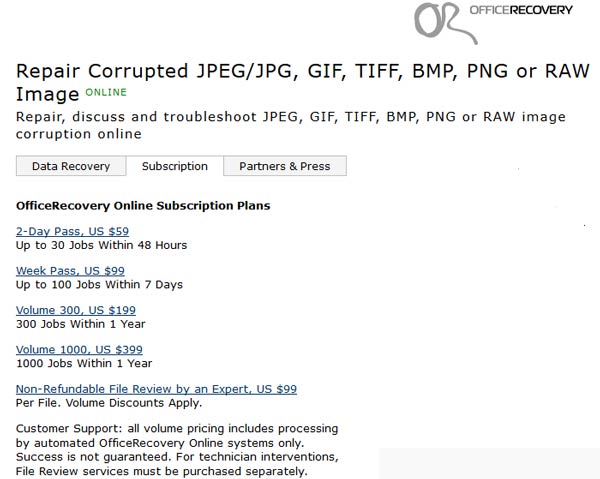
Вы также можете узнать: как ремонт Lexar USB-драйвер и восстановить данные
Вывод
В этом уроке мы говорили о том, как сделать ремонт JPEG. Большинство цифровых камер и смартфонов позволяют пользователям сжимать фотографии в JPEG напрямую. Это может сэкономить больше места для хранения большего количества фотографий. Однако формат JPEG с потерями легко повредить. Это делает JPEG ремонт необходимым навыком среди любителей фотографии и пользователей смартфонов. Если у вас есть только одна поврежденная картинка JPEG, хорошим вариантом может стать онлайн-программа для восстановления JPEG. Чтобы восстановить сотни файлов JPEG, вам лучше выбрать профессиональный инструмент восстановления JPEG, такой как Apeaksoft JPEG Recovery. Мы надеемся, что наши руководства и предложения будут полезны для вас. И если у вас есть еще вопросы, связанные с восстановлением JPEG, оставьте сообщение под этим постом.
Источник


